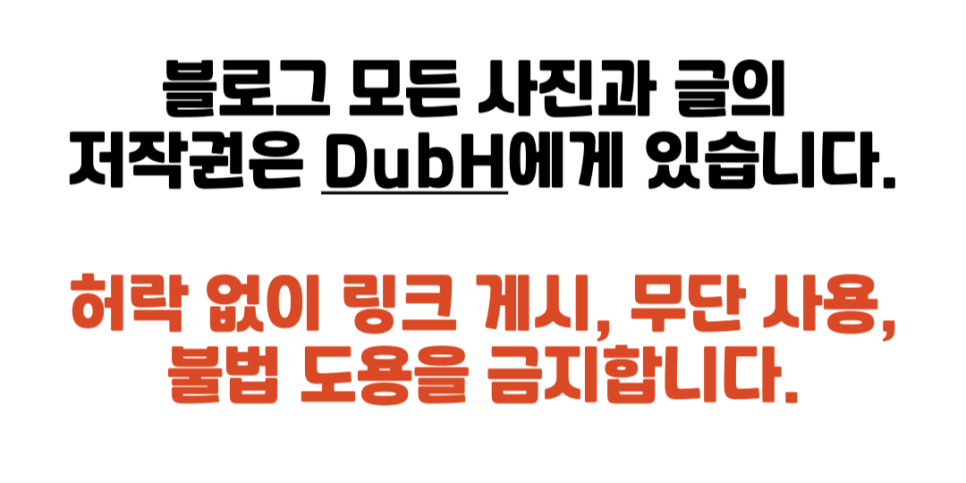아이폰 인스타 릴스 영상 오디오 조절 음악 볼륨 설정 방법
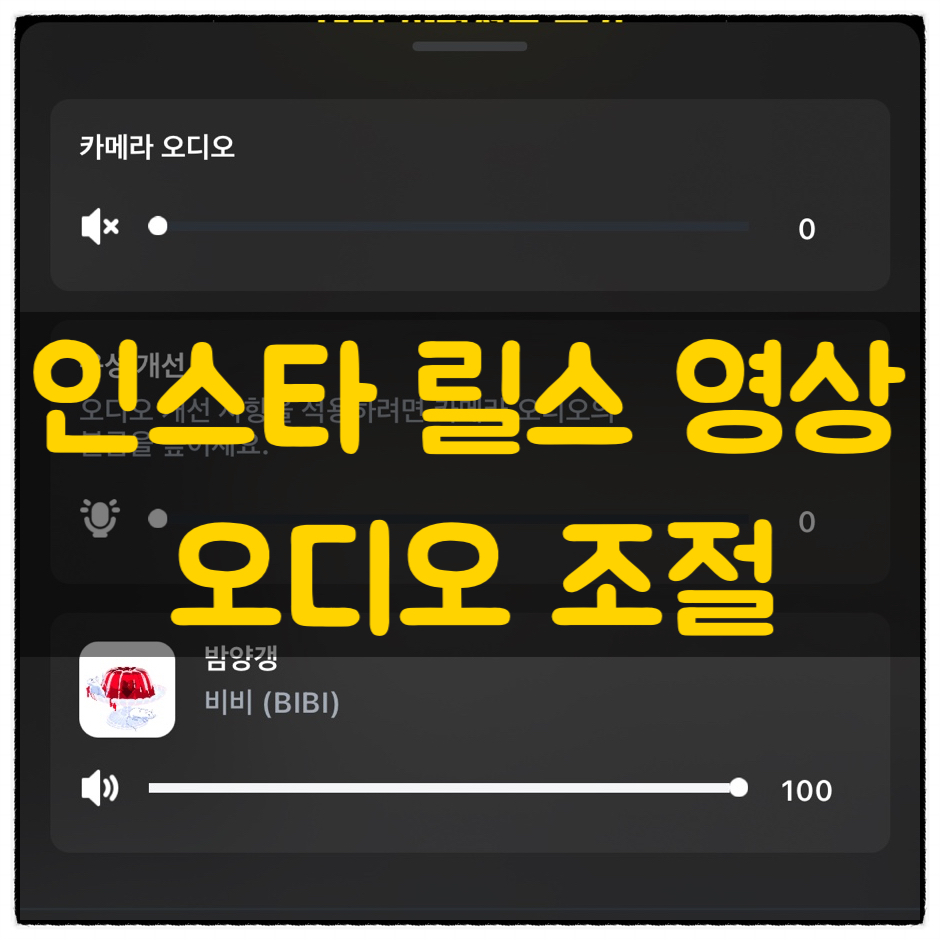
인스타 릴스 영상 오디오 설정
인스타 릴스를 때때로 올리고 있는데
마음대로 안될 때가 많이 있습니다.
사실 이것도 아이폰, 맥북의 숨겨진
기능처럼 많이 사용해 보지 않아서
모르기 때문인데요.
이번에는 오디오 조절을 해보려고 했는데
마음대로 잘 안되어서 해결한 후
포스팅을 진행해 봅니다.
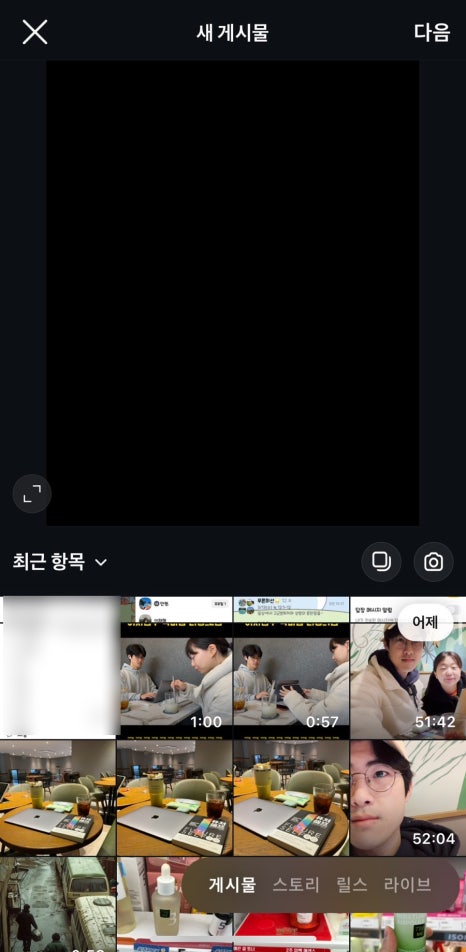
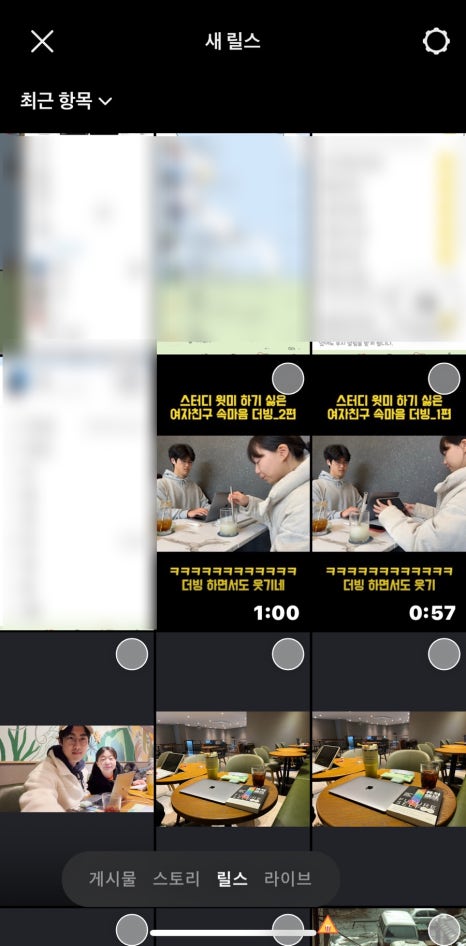
문제는 영상을 만들고 릴스로 선택해서
올리려고 했는데 음악을 추가하며
본 영상의 오디오가 꺼졌습니다.
릴스 음악을 배경으로 깔고 본 영상 오디오를
메인으로 하려 했는데 잘 안된 것이죠.
하지만 해결했으니 쉽게
방법을 설명해서 알려드리겠습니다!!!
릴스 영상 오디오 조절 방법
릴스 영상 오디오 조절 방법 순서는
아래와 같습니다.
1. 인스타 릴스로 들어가 업로드하고 싶은
만든 영상을 선택합니다.
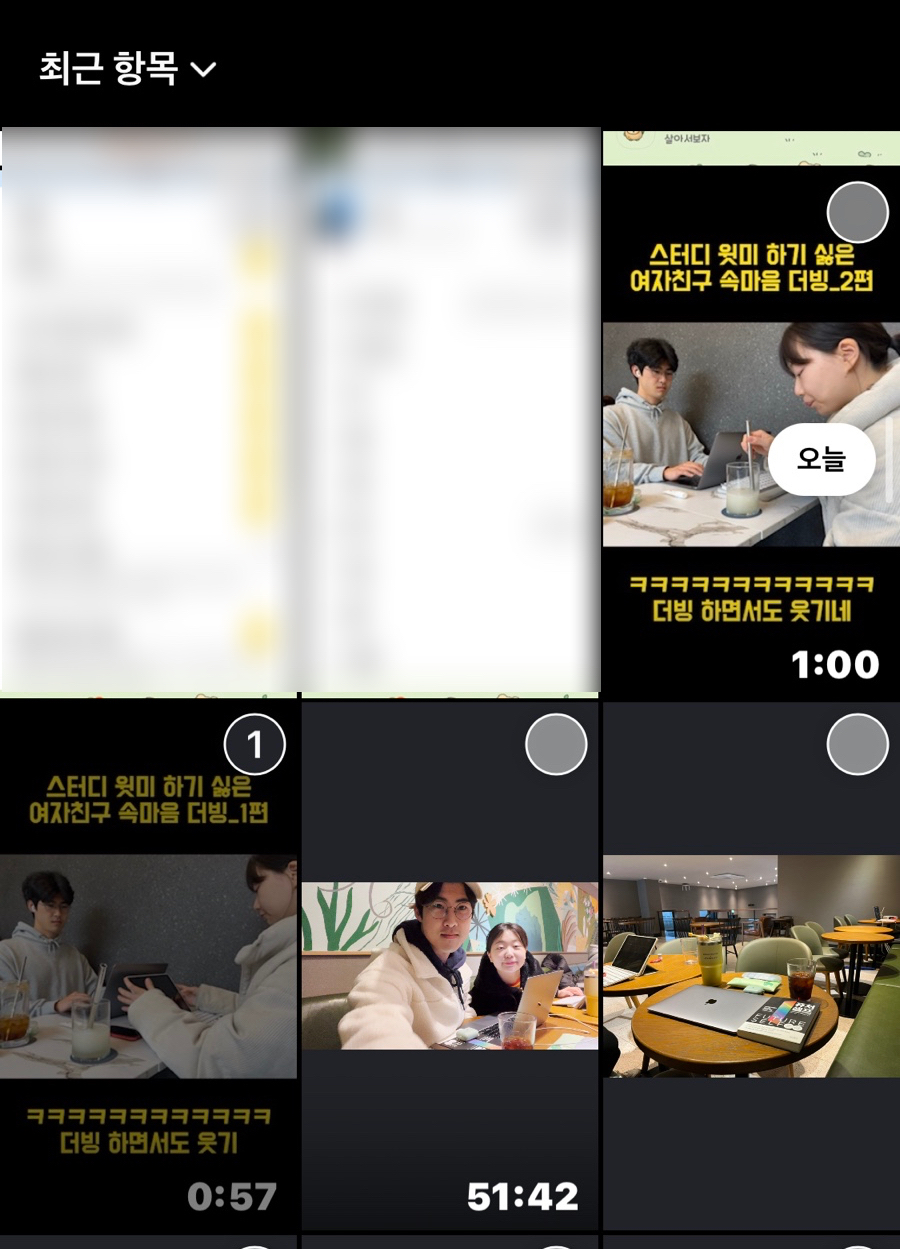
영상을 선택하고 다음으로 넘어가면
영상이 자동 재생되는데요.
2. 문제없다면 다음으로 넘기고
상단에 음표를 눌러 음악을 추가합니다.
음악을 추가하면 자동 재생되면서
본 영상의 오디오는 사라지고 추가한
음악만 흘러나오는데요.
3. 하단에 동영상 수정을 누릅니다.
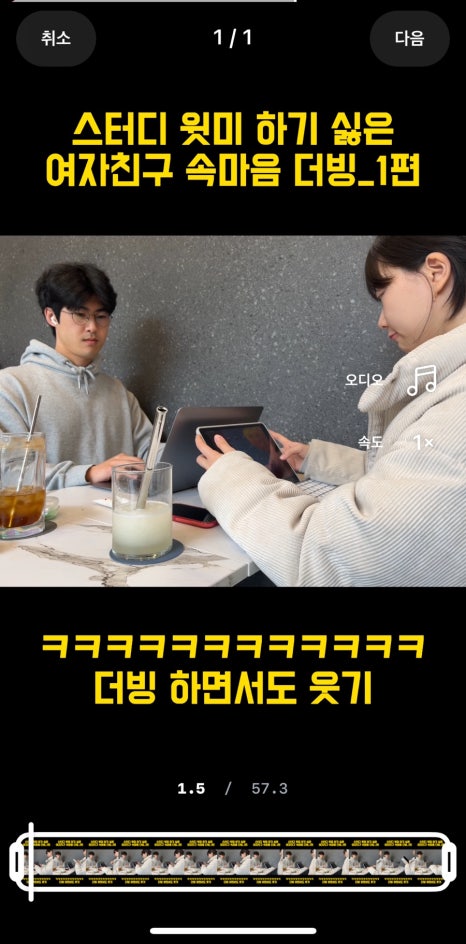
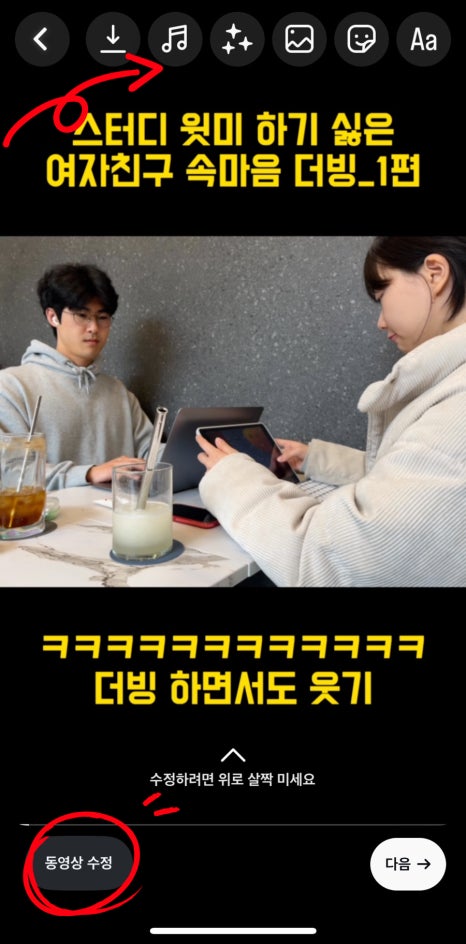
여기서 가장 핵심인데요.
일반적으로 노래를 누르고 볼륨을 조절이나
교체하기를 누르면 오른쪽 아래 이미지와
같은 화면이 나오고 해결이 안 됩니다.
영상에 추가한 음악 오디오 조절만 가능하죠.
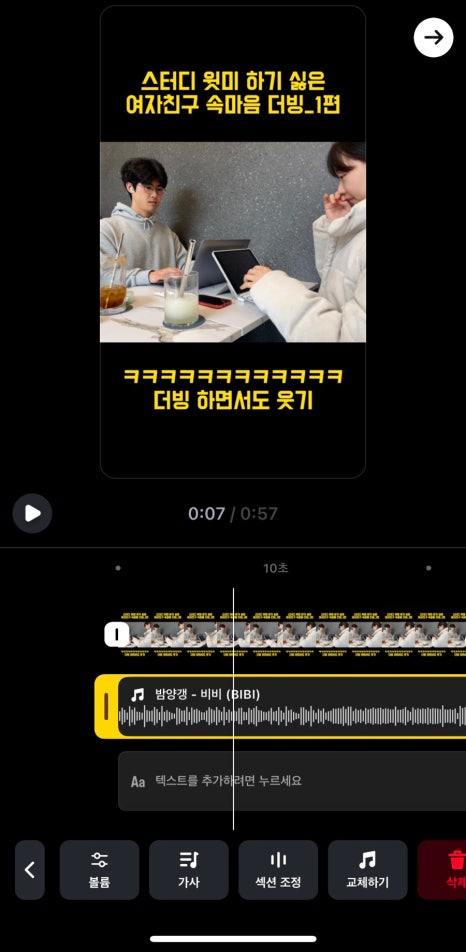
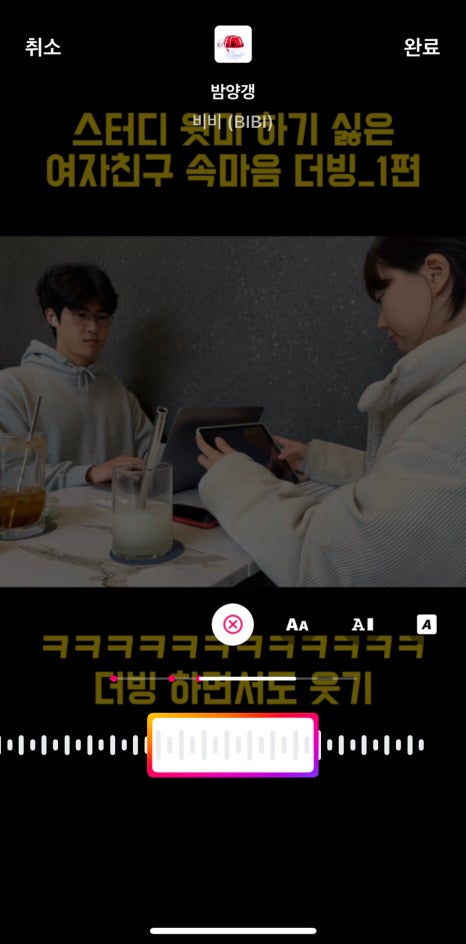
4. 영상, 음악, 텍스트 편집이 없는
빈 바탕을 누르고 하단에 볼륨을 누릅니다.
그러면 오른쪽 아래 화면처럼 영상 전체의
오디오 조절 볼륨 편집을 할 수 있습니다.
카메라 오디오가 꺼진 것을 알았는데요.
아마 릴스 자체에서 영상에 음악을 추가하면
카메라 오디오가 자동으로 꺼지게
설정이 된 것 같습니다...
왜인지는 모르겠네요...
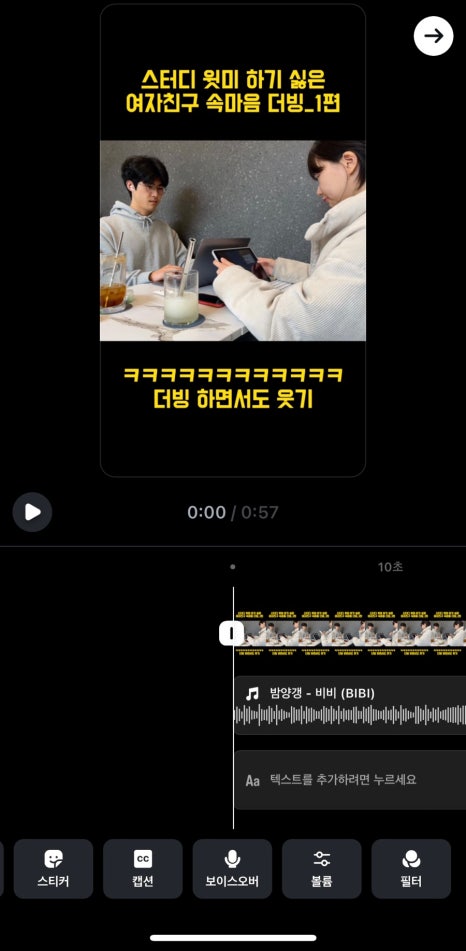
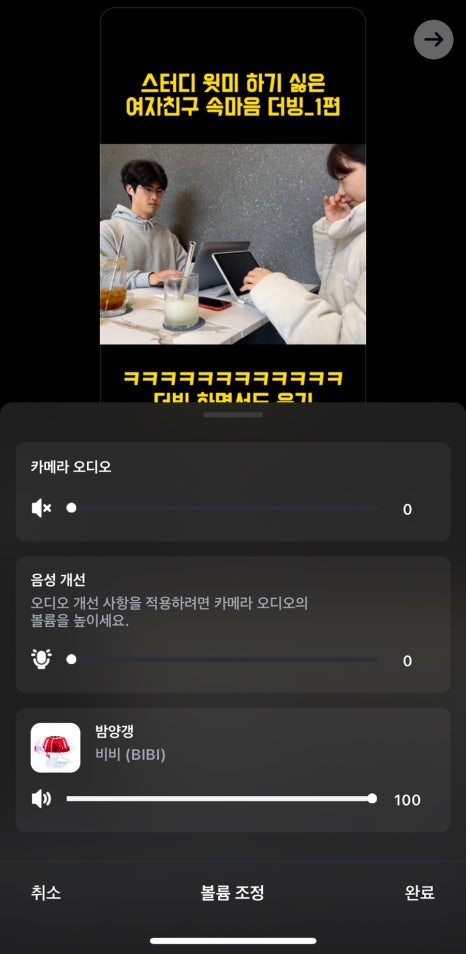
여하튼 원하는 대로 카메라로 오디오와
추가한 음악 볼륨을 조절합니다.
5. 미리보기를 통해 마지막 확인을 합니다.
6. 편지한 내용이 만족한다면 공유합니다.
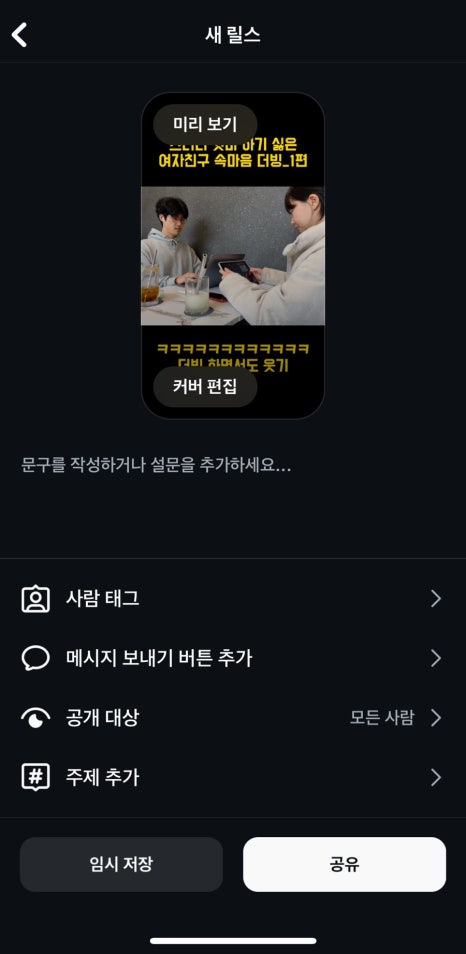
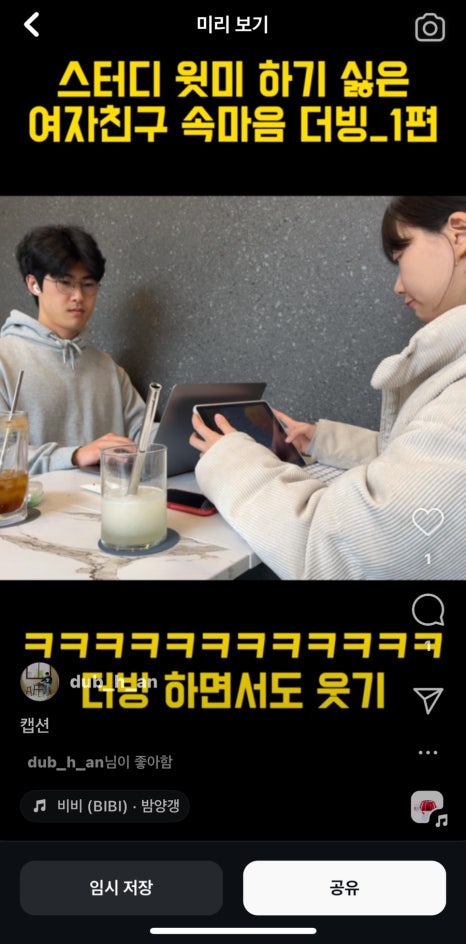
인스타 릴스 영상 오디오 조절 방법을
간단하게 알아봤습니다.
숏폼의 형태는 같지만 각자 플랫폼에 따라
다루는 방식이 다르니 꼭 인지하고
유용하게 활용하길 바라요~!!
✔️ SNS앱 테크 정보 더보기 ✔️
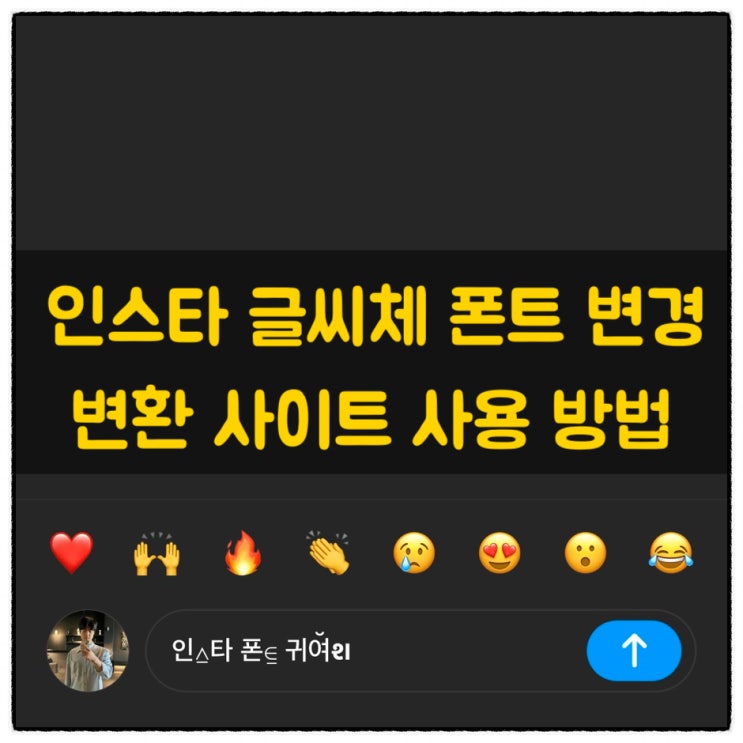
인스타 폰트 변경 방법 가끔 SNS를 하다가 인스타를 보면 글씨체가 다른 사람들과 다르게 댓글을 다는 ...
blog.korea-iphone.com